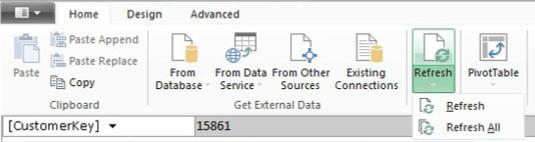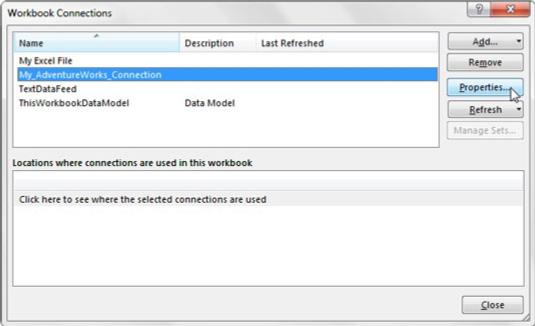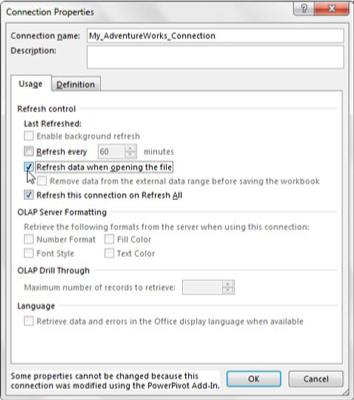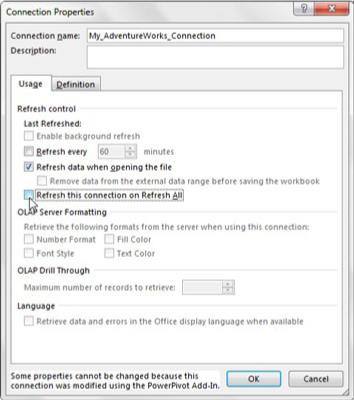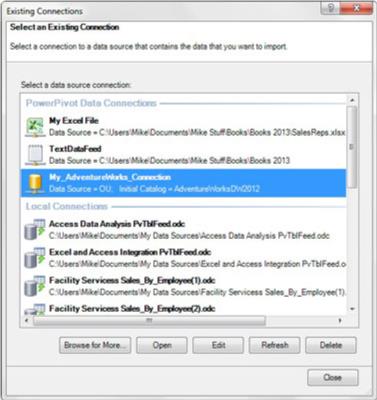När du laddar in data från en extern datakälla till Power Pivot skapar du i princip en statisk ögonblicksbild av den datakällan vid skapandet. Power Pivot använder den statiska ögonblicksbilden i sin interna datamodell.
Med tiden kan den externa datakällan förändras och växa med nyligen tillagda poster. Power Pivot använder dock fortfarande sin ögonblicksbild, så den kan inte införliva några av ändringarna i din datakälla förrän du tar en annan ögonblicksbild.
Åtgärden att uppdatera Power Pivot-datamodellen genom att ta en annan ögonblicksbild av din datakälla kallas att uppdatera data. Du kan uppdatera manuellt eller så kan du ställa in en automatisk uppdatering.
Uppdatera Power Pivot-data manuellt
På startfliken i Power Pivot-fönstret ser du kommandot Uppdatera. Klicka på rullgardinspilen under den för att se två alternativ: Uppdatera och Uppdatera alla.
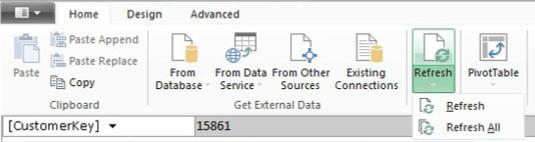
Power Pivot låter dig uppdatera en tabell eller alla tabeller.
Använd alternativet Uppdatera för att uppdatera Power Pivot-tabellen som är aktiv. Det vill säga, om du är på fliken Dim_Products i Power Pivot, när du klickar på Uppdatera når den externa SQL-servern och begär en uppdatering för endast Dim_Products-tabellen. Detta fungerar bra när du bara behöver uppdatera vissa datakällor strategiskt.
Använd alternativet Uppdatera alla för att uppdatera alla tabeller i Power Pivot-datamodellen.
Ställer in automatisk uppdatering
Du kan konfigurera dina datakällor för att automatiskt hämta den senaste datan och uppdatera Power Pivot.
Gå till fliken Data på Excel-bandet och välj kommandot Anslutningar. Dialogrutan Arbetsboksanslutningar öppnas. Välj den dataanslutning du vill arbeta med och klicka sedan på knappen Egenskaper.
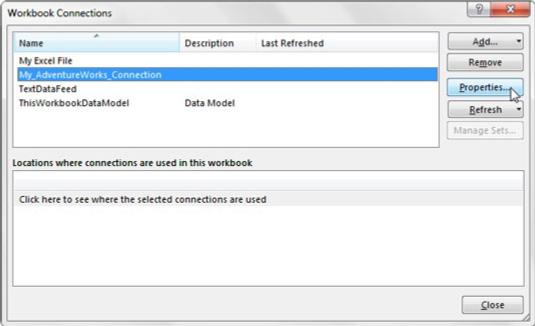
Välj en anslutning och klicka på knappen Egenskaper.
Med dialogrutan Egenskaper öppen, välj fliken Användning. Här hittar du ett alternativ för att uppdatera den valda dataanslutningen var X minut och ett alternativ för att uppdatera dataanslutningen när Excel-arbetet öppnas:
- Uppdatera var X:e minut : Om du markerar det här alternativet får Excel automatiskt uppdatera den valda dataanslutningen ett visst antal minuter. Detta uppdaterar alla tabeller som är associerade med den anslutningen.
- Uppdatera data när du öppnar filen: Om du placerar en bock bredvid det här alternativet uppmanas Excel att automatiskt uppdatera den valda dataanslutningen efter att arbetsboken har öppnats. Detta uppdaterar alla tabeller som är associerade med den anslutningen så snart arbetsboken öppnas.
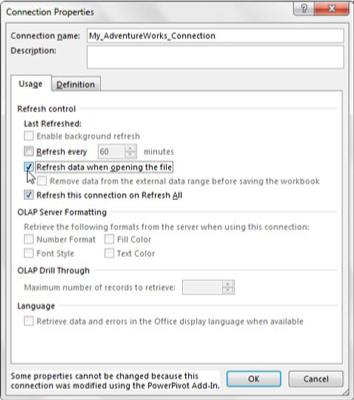
Dialogrutan Egenskaper låter dig konfigurera den valda dataanslutningen så att den uppdateras automatiskt.
Förhindrar Uppdatera alla
Du kan uppdatera alla anslutningar som matar Power Pivot genom att använda kommandot Uppdatera alla. Tja, det finns faktiskt ytterligare två ställen där du kan klicka på Uppdatera allt i Excel: på fliken Data i Excel-bandet och på fliken Analysera du ser när du arbetar i en pivottabell.
I Excel 2010 uppdaterade dessa två knappar endast standardpivottabeller och arbetsboksdataanslutningar, och Power Pivot-uppdateringsknapparna påverkade endast Power Pivot. De utlöser nu samma operation. Så genom att klicka på en Uppdatera alla-knapp var som helst i Excel laddas Power Pivot helt om, uppdaterar alla pivottabeller och uppdaterar alla arbetsboksdataanslutningar. Om din Power Pivot-datamodell importerar miljontals rader med data från en extern datakälla, kanske du vill undvika att använda funktionen Uppdatera alla.
Lyckligtvis har du ett sätt att förhindra att vissa dataanslutningar uppdateras när Uppdatera alla är valt. Gå till fliken Data på Excel-bandet och välj kommandot Anslutningar. Detta öppnar dialogrutan Arbetsboksanslutningar, där du väljer den dataanslutning du vill konfigurera och klickar sedan på knappen Egenskaper.
När dialogrutan Egenskaper har öppnats, välj fliken Användning och ta sedan bort bocken bredvid Uppdatera den här anslutningen vid Uppdatera alla (som visas).
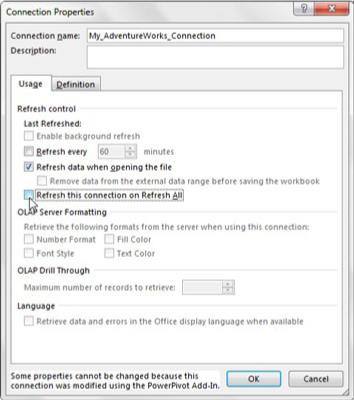
Dialogrutan Egenskaper låter dig konfigurera den valda dataanslutningen för att ignorera kommandot Uppdatera alla.
Redigera dataanslutningen
I vissa fall kan du behöva redigera källdataanslutningen efter att du redan har skapat den. Till skillnad från uppdatering, där du helt enkelt tar en annan ögonblicksbild av samma datakälla, kan du genom att redigera källdataanslutningen gå tillbaka och konfigurera om själva anslutningen. Här är några anledningar till att du kan behöva redigera dataanslutningen:
- Platsen eller servern eller datakällfilen har ändrats.
- Namnet på servern eller datakällfilen har ändrats.
- Du måste redigera dina inloggningsuppgifter eller autentiseringsläge.
- Du måste lägga till tabeller som du utelämnade under den första importen.
I Power Pivot-fönstret, gå till fliken Hem och klicka på kommandoknappen Befintliga anslutningar. Dialogrutan Befintliga anslutningar öppnas. Dina Power Pivot-anslutningar finns under underrubriken Power Pivot Data Connections. Välj den dataanslutning som behöver redigeras.
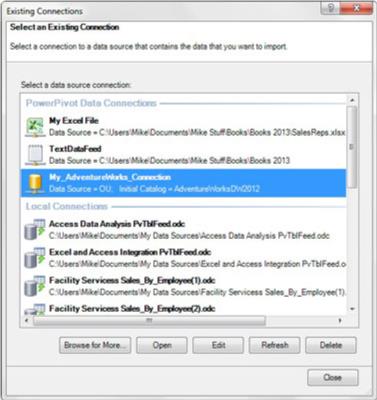
Använd dialogrutan Befintliga anslutningar för att konfigurera om dina Power Pivot-källdataanslutningar.
När din måldataanslutning har valts tittar du på knapparna Redigera och Öppna. Knappen du klickar på beror på vad du behöver ändra:
- Redigera-knapp: Låter dig konfigurera om serveradress, filsökväg och autentiseringsinställningar.
- Öppna-knapp: Låter dig importera en ny tabell från den befintliga anslutningen, vilket är praktiskt när du oavsiktligt har missat en tabell under den första laddningen av data.